CHIA SẺ KIẾN THỨC
Laptop Hỏng? Khắc Phục Lỗi Laptop Tại Bình Dương
Laptop không khởi động được là một vấn đề phổ biến mà nhiều người dùng gặp phải trong quá trình sử dụng máy tính. Khi laptop của bạn gặp sự cố này, nó có thể gây ra cảm giác bất tiện và khó chịu. Tuy nhiên, với những kiến thức và kỹ năng phù hợp, bạn có thể tự mình khắc phục những lỗi này hoặc tìm kiếm sự trợ giúp từ các dịch vụ sửa chữa uy tín tại Bình Dương.
Khắc phục sự cố laptop không khởi động được: Hướng dẫn chi tiết và giải pháp hiệu quả
Khi laptop không khởi động được, nguyên nhân có thể đến từ nhiều yếu tố khác nhau như phần cứng, phần mềm hay nguồn điện. Để khắc phục vấn đề này, trước tiên chúng ta cần hiểu rõ lý do máy tính không hoạt động.
Kiểm tra nguồn điện
Nếu laptop của bạn hoàn toàn không phản hồi khi nhấn nút khởi động, điều đầu tiên bạn nên làm là kiểm tra nguồn điện. Đảm bảo rằng dây nguồn đã được kết nối đúng cách và adapter sạc hoạt động bình thường.
- Nếu đèn LED trên laptop không sáng, hãy thử thay đổi ổ cắm điện hoặc kiểm tra xem adapter có bị hỏng không.
- Tiếp theo, nếu có thể, hãy thử sử dụng một adapter khác để xác định xem vấn đề nằm ở đâu.
Nếu laptop vẫn không khởi động sau khi kiểm tra nguồn điện, tiếp theo bạn cần kiểm tra pin.
Kiểm tra pin laptop
Một trong những nguyên nhân phổ biến khiến laptop không khởi động được chính là pin yếu hoặc bị hỏng.
- Hãy tháo pin ra khỏi laptop (nếu có thể) và chỉ sử dụng nguồn điện trực tiếp. Sau đó, hãy thử khởi động lại máy.
- Nếu laptop khởi động thành công, có thể pin của bạn đã hết pin hoặc đã bị hỏng. Trong trường hợp này, bạn nên thay pin mới.
Reset phần cứng
Nếu cả hai bước kiểm tra trên đều không giúp máy khởi động, bạn có thể thử thực hiện reset phần cứng.
- Ngắt nguồn laptop và tháo pin ra (nếu có).
- Nhấn và giữ nút nguồn trong khoảng 15-20 giây để xả hết điện còn lại trong hệ thống.
- Lắp lại pin và kết nối nguồn, sau đó thử khởi động lại máy.
Nếu sau tất cả các bước này mà laptop vẫn không hoạt động, có thể vấn đề sâu hơn nằm trong phần cứng hoặc phần mềm, và bạn nên tìm đến các dịch vụ sửa chữa chuyên nghiệp.
Màn hình laptop bị đen, không hiển thị: Nguyên nhân và cách xử lý chuyên nghiệp

Màn hình laptop bị đen đã trở thành nỗi ám ảnh của nhiều người sử dụng. Điều này không chỉ gây khó chịu mà còn làm giảm hiệu suất công việc của bạn. Để khắc phục tình trạng này, chúng ta cần hiểu rõ nguyên nhân và cách xử lý phù hợp.
Kiểm tra kết nối màn hình
Một trong những nguyên nhân khiến màn hình laptop bị đen là do kết nối giữa card đồ họa và màn hình bị lỏng hoặc hư hỏng.
- Đảm bảo rằng tất cả các cáp kết nối đều chắc chắn và không bị hỏng.
- Nếu bạn sử dụng màn hình ngoài, hãy đảm bảo rằng nó đã được kết nối đúng cách và lựa chọn nguồn vào phù hợp.
Cập nhật driver đồ họa
Một nguyên nhân khác có thể là do driver đồ họa không tương thích hoặc đã lỗi thời.
- Để giải quyết vấn đề này, bạn có thể truy cập vào trang web của nhà sản xuất card đồ họa để tải về phiên bản driver mới nhất.
- Sau khi cài đặt driver, hãy khởi động lại laptop để áp dụng thay đổi.
Thực hiện khôi phục hệ thống
Nếu tình trạng màn hình vẫn không khả quan, bạn có thể thử khôi phục hệ thống về trạng thái trước đó.
- Truy cập vào chế độ an toàn và thực hiện các bước khôi phục hệ thống.
- Chọn một điểm khôi phục mà bạn biết rằng máy tính đã hoạt động bình thường.
Nếu vấn đề vẫn tiếp diễn, có thể màn hình của bạn đã gặp trục trặc nghiêm trọng và cần được thay thế hoặc sửa chữa.
Laptop không nhận bàn phím: Xác định và khắc phục lỗi nhanh chóng

Khi laptop không nhận bàn phím, việc nhập liệu trở nên rất khó khăn và ảnh hưởng nghiêm trọng đến công việc hàng ngày. Để khắc phục vấn đề này, chúng ta nên tìm hiểu nguyên nhân và từng bước xử lý.
Kiểm tra kết nối bàn phím
Nguyên nhân đầu tiên có thể đến từ việc kết nối bàn phím bị lỏng hoặc hỏng.
- Nếu bạn sử dụng bàn phím rời, hãy kiểm tra cổng USB và đảm bảo chúng không bị bẩn hay hỏng.
- Thử cắm vào một cổng USB khác hoặc sử dụng bàn phím khác để xác định lỗi.
Cập nhật trình điều khiển bàn phím
Đôi khi, vấn đề không nhận bàn phím cũng có thể do trình điều khiển bị lỗi.
- Truy cập vào trình quản lý thiết bị và tìm kiếm bàn phím.
- Nếu thấy có dấu chấm than vàng, hãy cố gắng cập nhật driver cho bàn phím.
Khôi phục cài đặt BIOS
Trong một số trường hợp nghiêm trọng, việc không nhận bàn phím có thể liên quan đến cài đặt BIOS.
- Bạn có thể khởi động vào BIOS bằng cách nhấn phím F2 hoặc Delete trong quá trình khởi động.
- Kiểm tra xem tùy chọn bàn phím có được kích hoạt không. Nếu không, hãy bật lại và lưu lại cài đặt.
Nếu các biện pháp trên không hiệu quả, hãy cân nhắc đưa laptop đến trung tâm sửa chữa để được chẩn đoán và xử lý chuyên nghiệp.
Pin laptop nhanh hết: Nguyên nhân và giải pháp tiết kiệm năng lượng tối ưu

Khi pin laptop nhanh hết, nó không chỉ làm ảnh hưởng đến trải nghiệm người dùng mà còn có thể ảnh hưởng đến tuổi thọ của pin. Dưới đây là một số nguyên nhân và giải pháp để tiết kiệm năng lượng hiệu quả hơn.
Sử dụng chế độ tiết kiệm năng lượng
Hầu hết các laptop hiện đại đều tích hợp sẵn chế độ tiết kiệm năng lượng.
- Bật chế độ này sẽ giúp giảm mức tiêu thụ năng lượng của CPU và màn hình.
- Bạn có thể dễ dàng tìm thấy tùy chọn này trong cài đặt nguồn của hệ điều hành.
Kiểm tra ứng dụng chạy ngầm
Nhiều ứng dụng chạy ngầm có thể tiêu tốn năng lượng đáng kể mà không ai hay biết.
- Sử dụng Task Manager để xem ứng dụng nào đang tiêu tốn nhiều tài nguyên và đóng lại các ứng dụng không cần thiết.
- Ngoài ra, bạn cũng nên kiểm tra các ứng dụng khởi động cùng hệ điều hành và tắt những ứng dụng không cần thiết.
Thay pin nếu cần thiết
Cuối cùng, nếu pin laptop đã cũ và thường xuyên tụt pin nhanh chóng, có thể đã đến lúc bạn nên thay pin mới.
- Hãy mua pin chính hãng từ các nhà sản xuất uy tín để đảm bảo chất lượng và hiệu suất tốt nhất.
- Việc thay pin kịp thời sẽ giúp nâng cao hiệu suất làm việc và kéo dài tuổi thọ của laptop.
Quạt laptop kêu to, gây khó chịu: Nguyên nhân và cách khắc phục triệt để
Một trong những vấn đề phổ biến mà người dùng laptop thường gặp phải là quạt phát ra tiếng kêu lớn. Âm thanh này không chỉ gây khó chịu mà còn có thể là dấu hiệu của các vấn đề nghiêm trọng hơn.
Kiểm tra bụi bẩn trong quạt
Bụi bẩn tích tụ trong quạt là một nguyên nhân chính dẫn đến tiếng ồn.
- Bạn cần thường xuyên vệ sinh quạt để đảm bảo quạt hoạt động hiệu quả.
- Hãy tháo laptop ra và sử dụng bình khí nén để thổi sạch bụi bẩn bên trong quạt.
Kiểm tra nhiệt độ máy
Khi laptop quá nóng, quạt sẽ hoạt động mạnh mẽ hơn để làm mát thiết bị, dẫn đến âm thanh lớn.
- Bạn có thể sử dụng các phần mềm như HWMonitor để theo dõi nhiệt độ trong máy.
- Nếu nhiệt độ quá cao, hãy xem xét việc thay đổi môi trường sử dụng hoặc nâng cấp quạt làm mát.
Đánh giá chất lượng quạt
Nếu quạt đã cũ hoặc hỏng thì việc thay thế quạt mới là giải pháp cuối cùng.
- Hãy tham khảo các loại quạt thay thế chất lượng tốt từ các thương hiệu uy tín.
- Việc sử dụng quạt chất lượng sẽ giúp giảm âm thanh và cải thiện hiệu suất làm mát.
Laptop bị nóng, hoạt động kém hiệu quả: Nguyên nhân và biện pháp giảm nhiệt hiệu quả

Một chiếc laptop bị nóng có thể gây ra nhiều vấn đề nghiêm trọng, bao gồm giảm hiệu suất làm việc và thậm chí hỏng hóc thiết bị. Dưới đây là một số nguyên nhân và giải pháp để giảm nhiệt hiệu quả.
Thiết lập không gian thoáng đãng
Khi bạn sử dụng laptop, hãy đảm bảo không gian xung quanh thoáng đãng.
- Tránh sử dụng laptop trên giường hoặc bề mặt mềm, vì chúng có thể cản trở lưu thông không khí.
- Nên sử dụng đế tản nhiệt để giúp cải thiện khả năng tản nhiệt của laptop.
Kiểm tra phần mềm
Các phần mềm chạy nền có thể tiêu tốn tài nguyên hệ thống, khiến laptop hoạt động quá nhiệt.
- Sử dụng Task Manager để kiểm tra các ứng dụng chiếm nhiều CPU và RAM.
- Đóng lại các ứng dụng không cần thiết và thực hiện quét virus thường xuyên.
Vệ sinh linh kiện
Việc vệ sinh các linh kiện bên trong laptop cũng rất quan trọng để duy trì hiệu suất làm việc.
- Mở laptop và kiểm tra các bộ phận như quạt, tản nhiệt và CPU.
- Làm sạch bụi bẩn và thay keo tản nhiệt nếu cần thiết để cải thiện khả năng tản nhiệt.
Cổng USB laptop không hoạt động: Cách kiểm tra và sửa chữa đơn giản
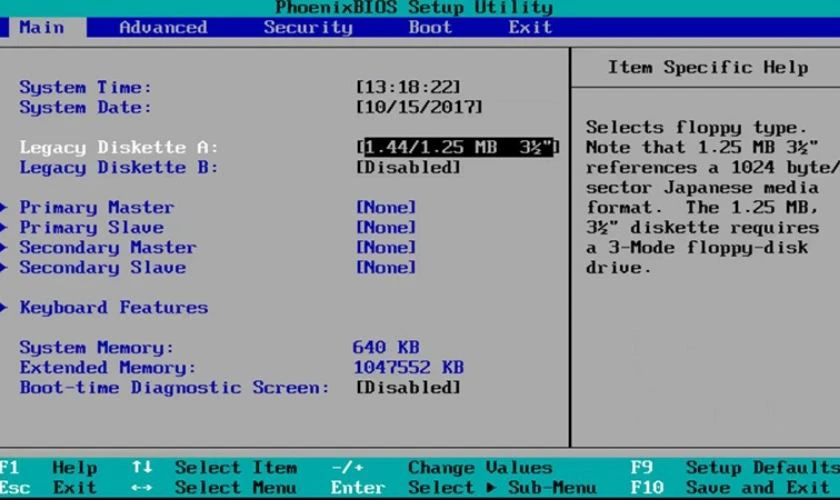
Cổng USB không hoạt động có thể khiến bạn gặp nhiều khó khăn trong việc kết nối các thiết bị ngoại vi. Để khắc phục tình trạng này, hãy thực hiện các bước kiểm tra và sửa chữa dưới đây.
Kiểm tra thiết bị ngoại vi
Một trong những nguyên nhân đơn giản nhất khiến cổng USB không hoạt động là do thiết bị ngoại vi gặp trục trặc.
- Hãy thử kết nối thiết bị vào một cổng USB khác hoặc sử dụng thiết bị khác để xác định lỗi.
- Nếu thiết bị ngoại vi hoạt động bình thường trên máy tính khác, có thể vấn đề nằm ở cổng USB của laptop.
Cập nhật driver USB
Driver USB lỗi thời cũng có thể là nguyên nhân khiến cổng không hoạt động.
- Truy cập vào trình quản lý thiết bị và tìm kiếm driver USB.
- Nếu có dấu chấm than vàng, hãy tiến hành cập nhật hoặc gỡ bỏ driver và cài đặt lại.
Kiểm tra cài đặt BIOS
Nếu cả hai phương pháp trên không hiệu quả, bạn có thể kiểm tra cài đặt BIOS.
- Khởi động lại laptop và truy cập vào BIOS để xác nhận rằng cổng USB đã được kích hoạt.
- Nếu không, hãy kích hoạt và lưu lại cài đặt.
Nếu vẫn không có kết quả, có thể cổng USB đã bị hỏng và cần được sửa chữa hoặc thay thế.
Loa laptop không phát âm thanh: Nguyên nhân và cách khắc phục lỗi âm thanh

Âm thanh là một phần quan trọng trong trải nghiệm sử dụng laptop. Khi loa không phát âm thanh, nó có thể gây khó chịu và ảnh hưởng đến công việc của bạn. Dưới đây là một số nguyên nhân và cách khắc phục.
Kiểm tra âm lượng và cài đặt âm thanh
Điều đầu tiên bạn cần làm là kiểm tra âm lượng và cài đặt âm thanh của laptop.
- Đảm bảo âm lượng không bị tắt hoặc giảm xuống mức thấp.
- Kiểm tra cài đặt âm thanh trong Control Panel để xác nhận thiết bị phát âm thanh đúng.
Cập nhật driver âm thanh
Driver âm thanh lỗi thời cũng có thể dẫn đến việc loa không phát âm thanh.
- Truy cập vào trình quản lý thiết bị để kiểm tra driver âm thanh.
- Nếu cần, hãy cập nhật driver hoặc gỡ bỏ và cài đặt lại.
Kiểm tra thiết bị phát âm thanh
Nếu loa không hoạt động, có thể thiết bị phát âm thanh đã bị hỏng.
- Thử kết nối tai nghe hoặc loa ngoài để xác định xem vấn đề nằm ở đâu.
- Nếu loa ngoài hoạt động, có thể loa tích hợp trong laptop đã gặp sự cố và cần được sửa chữa.
Màn hình laptop bị sọc ngang/dọc: Nguyên nhân và cách sửa chữa hoặc thay thế

Màn hình bị sọc là một vấn đề nghiêm trọng và có thể do nhiều nguyên nhân khác nhau. Để xử lý tình trạng này, bạn cần tiến hành kiểm tra và đánh giá tình hình.
Kiểm tra kết nối màn hình
Màn hình bị sọc có thể do kết nối giữa màn hình và bo mạch chủ bị lỏng.
- Kiểm tra cáp nối và đảm bảo chúng không bị hỏng hoặc lỏng.
- Nếu bạn có kỹ năng, hãy tháo rời màn hình để kiểm tra tình trạng cáp.
Cập nhật driver màn hình
Driver màn hình lỗi thời có thể dẫn đến việc màn hình hiển thị không chính xác.
- Truy cập vào trang web của nhà sản xuất để tải về driver mới nhất.
- Cài đặt driver và khởi động lại laptop để kiểm tra.
Thay thế màn hình nếu cần thiết
Nếu các biện pháp trên không mang lại hiệu quả, có thể màn hình đã hỏng và cần được thay thế.
- Hãy tìm các dịch vụ sửa chữa uy tín để thay thế màn hình chính hãng.
- Việc thay thế màn hình kịp thời sẽ giúp bạn tránh khỏi những rắc rối không cần thiết trong tương lai.
Hư bản lề laptop và các dịch vụ sửa chữa uy tín tại Bàu Bàng, Phú Giáo, Bến Cát, Tân Uyên
Bản lề laptop là một trong những bộ phận quan trọng nhưng cũng dễ bị hư hỏng trong quá trình sử dụng. Khi bản lề bị hỏng, bạn cần phải tìm đến các dịch vụ sửa chữa uy tín để khắc phục vấn đề này.
Nguyên nhân hư bản lề
Có nhiều nguyên nhân dẫn đến việc hỏng bản lề laptop, trong đó bao gồm:
- Sử dụng laptop không đúng cách, gập mở liên tục.
- Áp lực từ việc di chuyển laptop trong túi xách khi chưa tắt máy.
Dịch vụ sửa chữa bản lề tại Bình Dương
Tại Bình Dương, có nhiều dịch vụ sửa chữa máy tính có uy tín, bao gồm:
Bạn nên tìm hiểu và lựa chọn dịch vụ sửa chữa phù hợp với nhu cầu của mình để đảm bảo chất lượng và giá cả hợp lý.
Kinh nghiệm chọn dịch vụ sửa chữa
Khi chọn dịch vụ sửa chữa, bạn nên chú ý đến các yếu tố sau:
- Đánh giá từ khách hàng trước đó.
- Thời gian bảo hành cho dịch vụ sửa chữa.
- Đội ngũ kỹ thuật viên có kinh nghiệm và tay nghề cao.
Kết luận
Khắc phục lỗi laptop tại Bình Dương không phải là điều quá khó khăn nếu bạn nắm vững các kiến thức cơ bản về việc chăm sóc và bảo trì máy tính. Hy vọng rằng qua bài viết này, bạn đã có thêm nhiều thông tin hữu ích giúp bạn giải quyết vấn đề laptop của mình một cách hiệu quả. Nếu bạn gặp phải các vấn đề nghiêm trọng hơn, hãy tìm đến những dịch vụ sửa chữa uy tín để được hỗ trợ kịp thời.
